 谷歌浏览器电脑版
谷歌浏览器电脑版
硬件:Windows系统 版本:122.0.6261.6 大小:66.69MB 语言:简体中文
评分: 发布:2023-07-22 更新:2024-05-28 厂商:谷歌信息技术(中国)有限公司
谷歌浏览器如何更换logo样式?谷歌浏览器是一款十分人性化的网络浏览工具,其支持用户自由对各种设置进行修改,包括主页、皮肤、logo样式等等,用户可以根据自己的喜爱和操作习惯进行调整。今天小编跟大家分享的是关于谷歌浏览器自定义logo图片样式方法一览,如果你看腻了谷歌浏览器默认的图标,那么可以跟着下面的方法操作更换一个全新的图标样式。
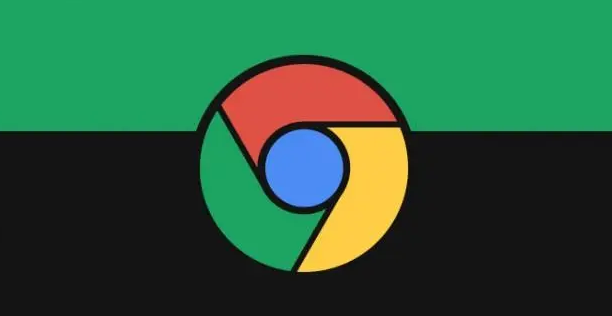
1、找到桌面谷歌浏览器快捷方式,点击【右键】-【属性】,如图所示。

2、点击【更换图标】,如图所示。

3、选择你需要的图标,然后点击【确定】即可,如图所示。

上述就是谷歌浏览器资源网带来的【谷歌浏览器如何更换logo样式-谷歌浏览器自定义logo图片样式方法一览】全部内容,希望能够帮助到需要更换谷歌浏览器logo的用户。
